最新版Python详细安装教程与特点介绍(新手Python基础入门必备)
第一次接触Python,可能是爬虫或者是信息AI开发的小朋友,都说Python 语言简单,那么多学一些总是有好处的,下面从一个完全不懂的Python 的小白来安装Python 等一系列工作的记录,并且遇到的问题也会写出,让完全不懂的小白也可上手安装,并且完成第一个Hello world代码。

简介
Python是一种简单易学,功能强大的编程语言,它有高效率的高层数据结构,简单而有效地实现面向对象编程。Python简洁的语法和对动态输入的支持,再加上解释性语言的本质,使得它在大多数平台上的许多领域都是一个理想的脚本语言,特别适用于快速的应用程序开发。
Python语言的创造者Guido van Rossum是根据英国广播公司的节目“蟒蛇飞行马戏”命名这个语言的,并非他本人特别喜欢蛇缠起它们的长身躯碾死动物觅食。
python的特点
简单
Python是一种代表简单主义思想的语言,它使你能够专注于解决问题而不是去搞明白语言本身。
易学
就如同你即将看到的一样,Python极其容易上手。前面已经提到了,Python有极其简单的语法。
免费、开源
简单地说,你可以自由地发布这个软件的拷贝、阅读它的源代码、对它做改动、把它的一部分用于新的自由软件中。这是为什么Python如此优秀的原因之一——它是由一群希望看到一个更加优秀的Python的人创造并经常改进着的。
高层语言
当你用Python语言编写程序的时候,你无需考虑诸如如何管理你的程序使用的内存一类的底层细节。
可移植性
由于它的开源本质,Python已经被移植在许多平台上,那么你的所有Python程序无需修改就可以在下述任何平台上面运行
这些平台包括Linux、Windows、FreeBSD、Macintosh、
解释性
而Python语言写的程序不需要编译成二进制代码。你可以直接从源代码 运行 程序。这也使得你的Python程序更加易于移植。
面向对象
Python即支持面向过程的编程也支持面向对象的编程。
可扩展性
如果你需要你的一段关键代码运行得更快或者希望某些算法不公开,你可以把你的部分程序用C或C++编写,然后在你的Python程序中使用它们。
可嵌入性
你可以把Python嵌入你的C/C++程序,从而向你的程序用户提供脚本功能
丰富的库
Python标准库确实很庞大。它可以帮助你处理各种工作,包括正则表达式、文档生成、单元测试、线程、数据库、网页浏览器、CGI、FTP、电子邮件、XML、XML-RPC、HTML、WAV文件、密码系统、GUI(图形用户界面),除了标准库以外,还有许多其他高质量的库,如wxPython、Twisted和Python图像库等等。
概括
Python确实是一种十分精彩又强大的语言。它合理地结合了高性能与使得编写程序简单有趣的特点。
环境搭建
目前,Python有两个版本,一个是2.x版,一个是3.x版,这两个版本是不兼容的。由于3.x版越来越普及,我们的教程将以最新的Python 3.9版本为基础。
1、 在 windows 上构建 Python 的环境还是十分简单的,访问 Python 的官方网站(https://www.python.org/ ),发挥我小学的英文水平,找到 DownLoad ,点一下:
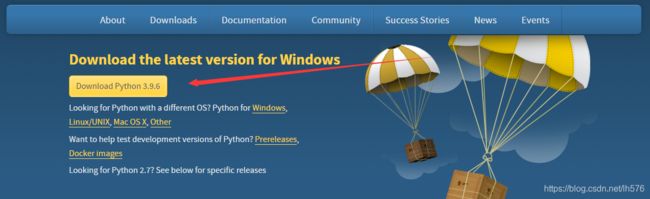
2、下载完成后点击运行,会出现安装界面,记得勾上
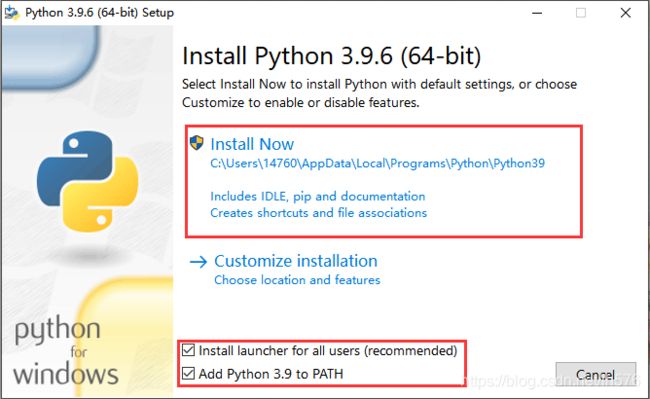
出现这个就证明安装成功啦
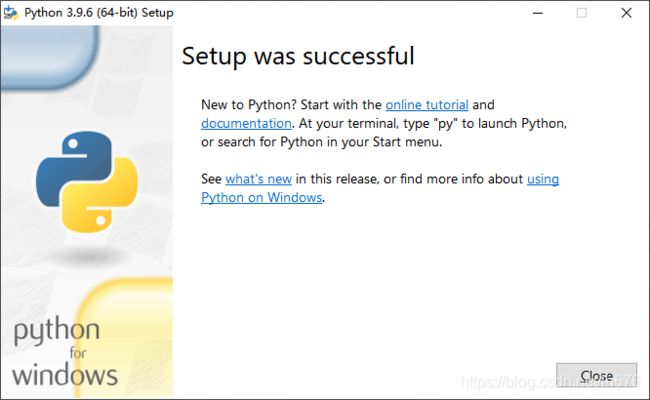
3、为了检查我们的python是否安装成功,可以在命令窗口中输入python进行查询

至此,python的环境搭建已经完成了,接下来就安装开发工具
安装开发工具
1、首先从网站下载pycharm:点击打开链接(链接:http://www.jetbrains.com/pycharm/download/#section=windows),进入之后如下图,根据自己电脑的操作系统进行选择,对于windows系统选择图中红色圈中的区域。
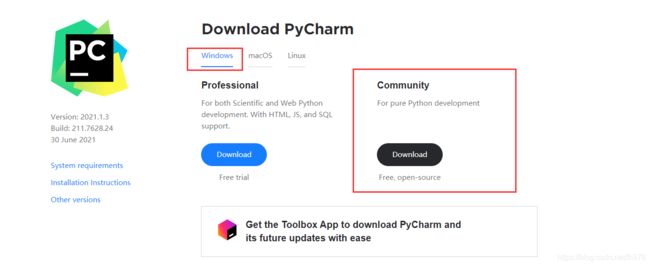
2、直接双击下载好的exe文件进行安装,安装界面如下:
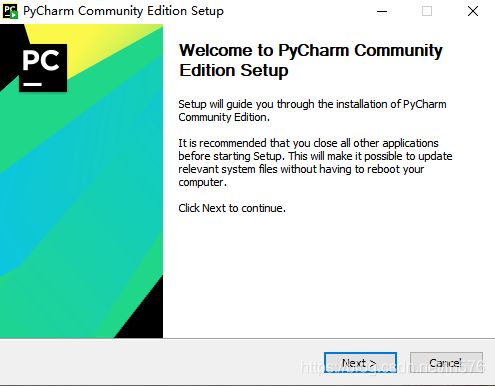
点击Next进入下一步:
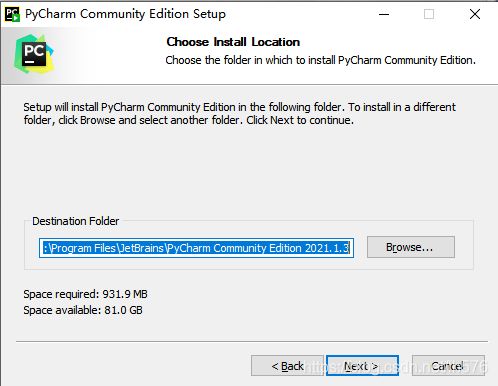
选择好自己的安装路径之后,点击Next进入下一步:
勾选图中选项后,点击Next进入下一步:
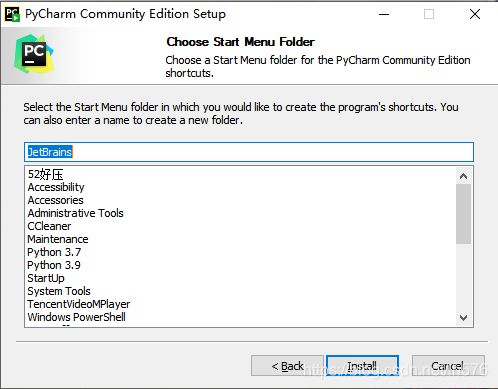
点击Install进行安装:
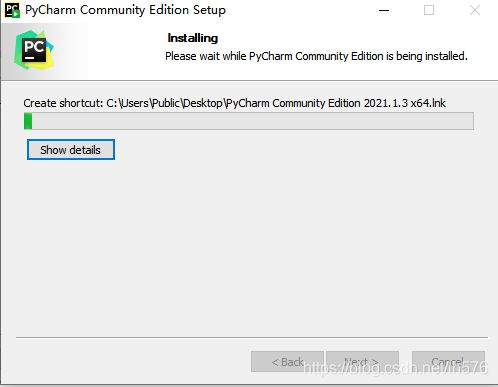
安装完成后出现下图界面,点级Finish结束安装:
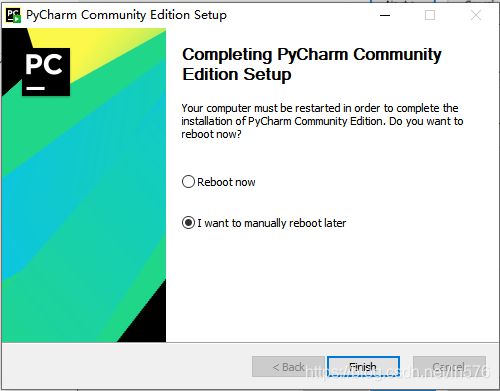
至此,python的开发工具安装完成,接下来就是编写代码运行
第一个程序
1、单击桌面上的pycharm图标,进入到pycharm中,如下图所示:
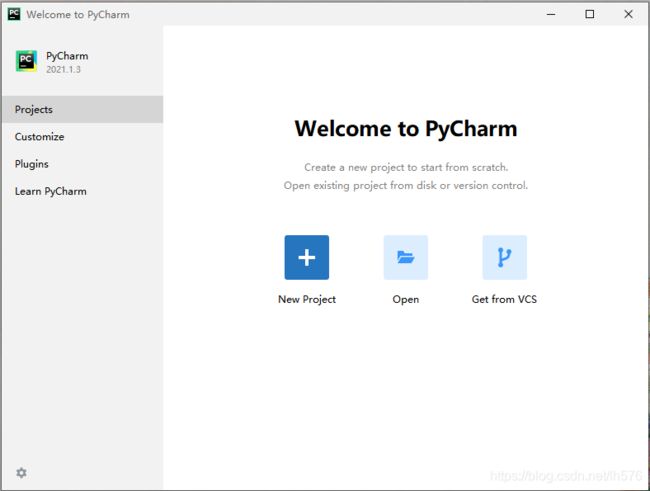
2.、点击 New Project,进入如下图的界面,图中的interpreter是选择你安装的python,Location可以自定义项目存放目录,选择好后,点击create。
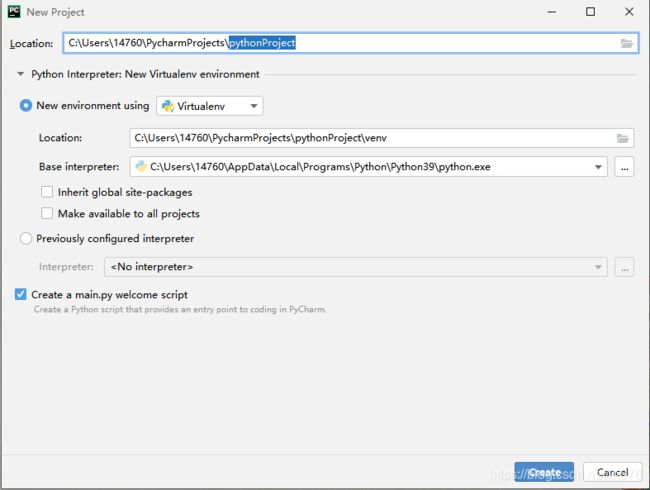
3、在进入的界面如下图,鼠标右击图中箭头指向的地方,然后最后选择python file,在弹出的框中填写文件名(任意填写)

4、文件创建成功后便进入如下的界面,便可以编写自己的程序了,当然如果你对这个界面不满意的话,可以自己设置背景,这里我就不详细说明了(自行百度即可)
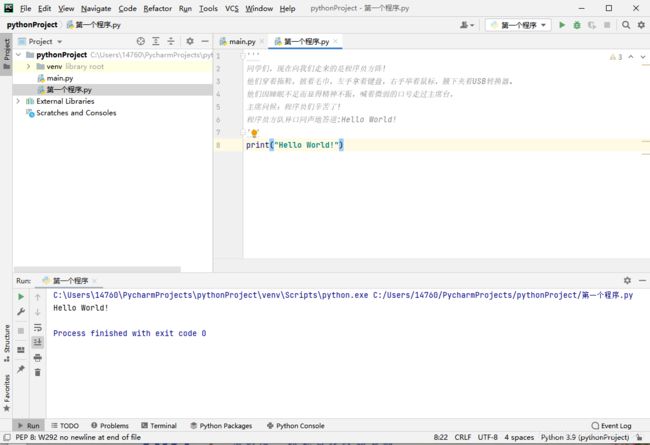
(ง •̀_•́)ง 结束了,你就可以用了!!!
结语
如果您对这个文章有任何异议,那么请在文章评论处写上你的评论。
如果您觉得这个文章有意思,那么请分享并转发,或者也可以关注一下表示您对我们文章的认可与鼓励。
愿大家都能在编程这条路,越走越远。